Desligar e ligar o Apple Watch é mais fácil do que você imagina! Neste guia simples e rápido, você encontrará todas as instruções necessárias para realizar essas tarefas com segurança. Se você planeja deixar seu Apple Watch de lado por alguns dias, é recomendável desligá-lo primeiro. Desligar o dispositivo impede que a bateria seja drenada enquanto ele está em modo de espera, garantindo que o relógio esteja pronto para uso quando você voltar.
Neste tutorial, vamos mostrar como desligar, ligar e até mesmo forçar a reinicialização do seu Apple Watch caso ele trave ou não responda. Esses procedimentos simples ajudarão você a manter seu relógio sempre pronto para uso. Confira todos os passos abaixo!
Como desligar o Apple Watch?
Assim como o iPhone, o Apple Watch pode ser desligado utilizando o botão lateral. Aqui está o passo a passo:
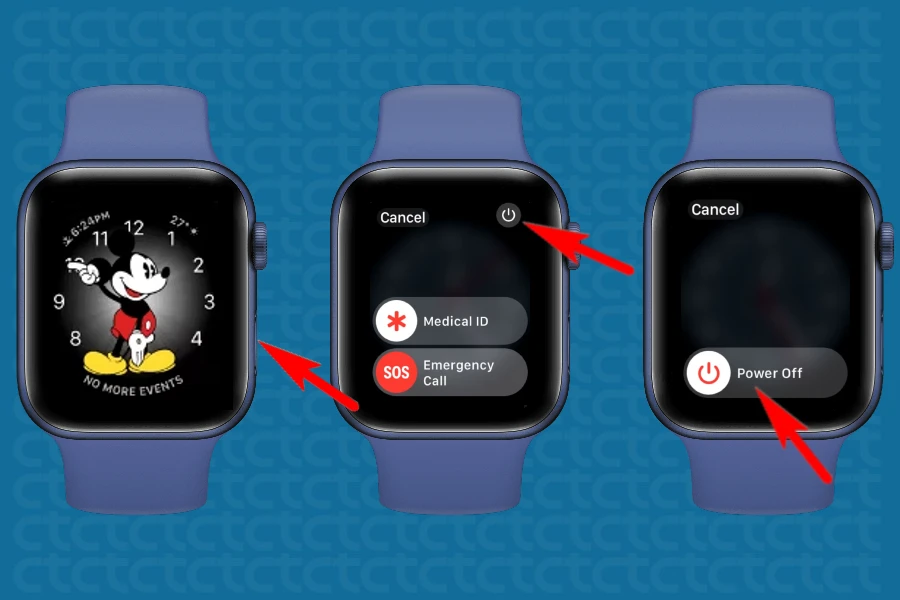
- Primeiro, levante o pulso para ligar a tela do Apple Watch.
- O botão lateral está localizado abaixo da Digital Crown. Se você possui um Apple Watch Ultra, cuidado para não confundir o botão lateral com o botão laranja Action.
- Após segurar o botão lateral, aparecerão várias opções na tela, incluindo “Medical ID” e “SOS Emergency”.
- No canto superior direito da tela, toque no símbolo de ligar/desligar para exibir o controle deslizante “Desligar”.
- Deslize o dedo da esquerda para a direita sobre o ícone de energia para desligar o Apple Watch.
Como ligar o Apple Watch?
Quando for o momento de ligar o Apple Watch novamente, siga estas etapas simples:
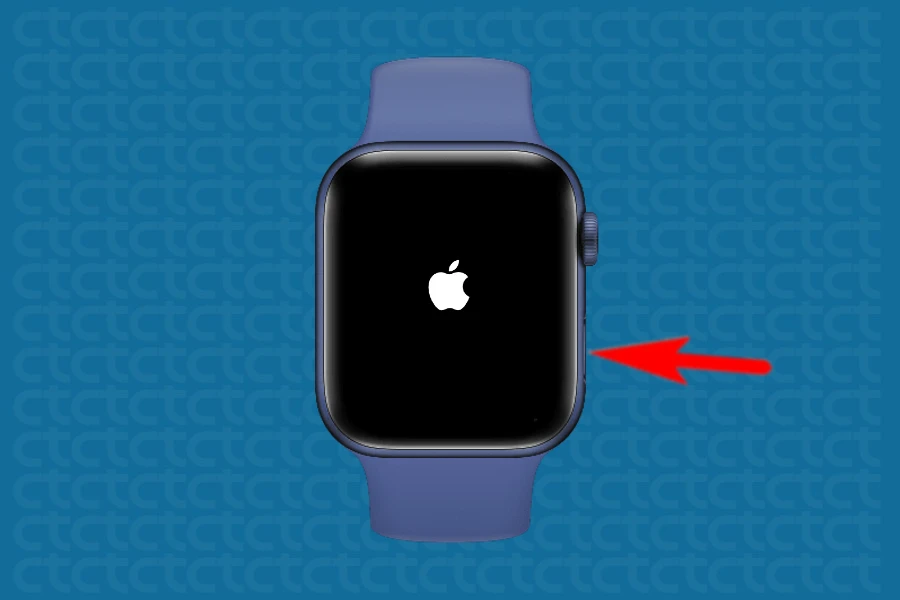
- Certifique-se de que o Apple Watch tenha bateria suficiente para ligar. Caso não tenha certeza, coloque o relógio no carregador por pelo menos 10 minutos para garantir uma carga mínima.
- Mantenha o botão lateral pressionado até que o logotipo da Apple apareça na tela. Esse processo pode levar cerca de cinco segundos.
- Após ligar o Apple Watch, será necessário inserir sua senha para desbloquear o dispositivo e acessar suas funções.
Como desligar um Apple Watch travado?
Se o seu Apple Watch estiver congelado e você não conseguir desligá-lo normalmente, siga estes passos para forçar a reinicialização:

- Segure ambos os botões (Digital Crown e o botão lateral) ao mesmo tempo.
- Mantenha os botões pressionados por cerca de 10 segundos até que o relógio reinicie.
Com esses passos, você pode facilmente gerenciar o estado do seu Apple Watch, garantindo que ele esteja sempre pronto para uso quando você precisar.
Se o seu Apple Watch continuar a apresentar problemas, pode ser útil consultar uma lista de problemas comuns abaixo para obter possíveis soluções.
Solução de problemas
Mesmo sendo um dispositivo confiável, o Apple Watch pode, ocasionalmente, apresentar problemas que exigem uma solução rápida. Abaixo, estão algumas dicas e passos para resolver os problemas mais comuns que você pode enfrentar.
Apple Watch não liga:
Se o seu Apple Watch não liga, mesmo após pressionar o botão lateral, siga estas etapas:
- Conecte o Apple Watch ao carregador e aguarde alguns minutos. Se a bateria estiver completamente descarregada, pode levar algum tempo para que o dispositivo responda.
- Se o Apple Watch ainda não ligar, tente uma reinicialização forçada. Pressione e segure simultaneamente a Digital Crown e o botão lateral por cerca de 10 segundos, até que o logotipo da Apple apareça na tela.
- Certifique-se de que o carregador e o cabo estejam funcionando corretamente, testando-os com outro dispositivo ou usando outro carregador.
Apple Watch travado ou lento:
Se o Apple Watch estiver travado ou funcionando lentamente, experimente as seguintes soluções:
- Pressione o botão lateral e deslize os aplicativos abertos para fechá-los. Isso pode liberar memória e melhorar o desempenho.
- Desligue e ligue o dispositivo conforme as instruções mencionadas anteriormente. Isso pode ajudar a resolver falhas temporárias de software.
- Verifique se há atualizações de software disponíveis e instale-as. Manter o watchOS atualizado pode corrigir bugs conhecidos e melhorar o desempenho geral.
Se após seguir essas etapas o problema persistir, pode ser necessário entrar em contato com o suporte da Apple para assistência técnica.











